联想win10怎么装网卡驱动,小编教你使用u盘安装精灵安装
- 分类:Win10 教程 回答于: 2017年11月15日 16:20:25
作为win10的新用户,遇到一些问题和困难时在所难免的,而为了能够使用上win10,我们只能够学会接受和适应以及学习,最近,有win10新用户反映,在安装win10网卡驱动出现失败,不知道该怎么解决,为此,小编这就带来了,win10安装网卡驱动的操作方法。
由于目前win10系统是最新的操作系统,Win10相较于之前的Windows 系统,有了一定的改变,所以大家会发现网上下载的网卡驱动不知道怎么安装等问题,所以在这里,小编给大家分享安装win10网卡驱动的教程,具体操作方法如下
联想win10怎么装网卡驱动
首先保证电脑里安装了驱动精灵软件,没有安装的,可以到百度里面搜索下载并安装好
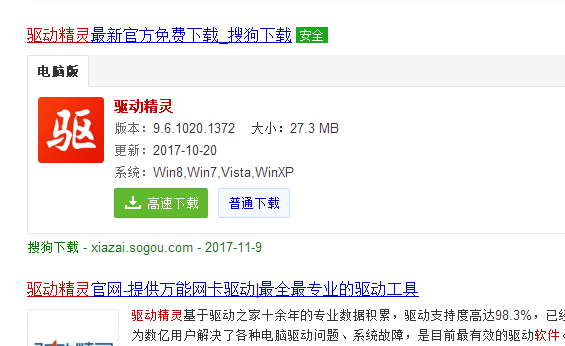
联想图-1
安装好以后双击桌上的驱动精灵图标,打开软件。
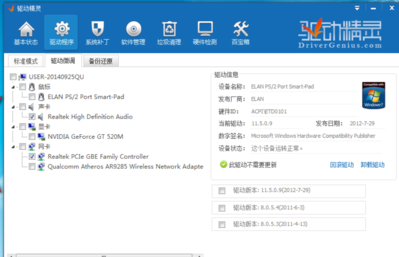
装网卡驱动图-2
点击基本状态,点击重新检测。
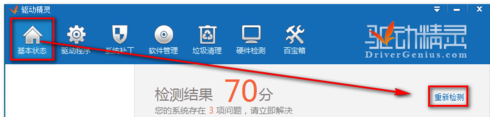
装网卡驱动图-3
会出哪个驱动没有安装开需要安装的,都会显示出来。
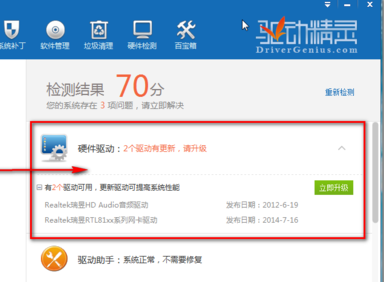
装网卡驱动图-4
点击“驱动程序”,选择未安装或要升级的网卡,点击安装。
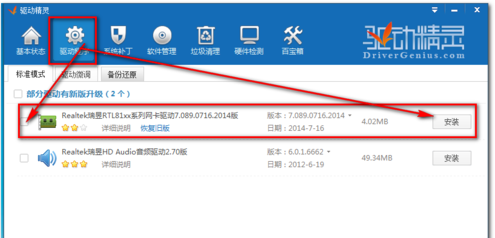
win10图-5
安装完成后,系统会自动弹出需要重新启动电脑,重新启动电脑完成安装。
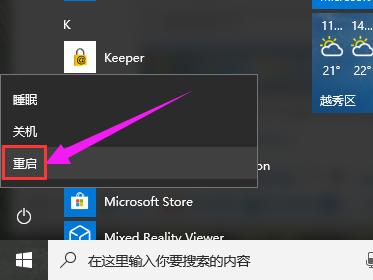
装网卡驱动图-6
以上就是联想win10安装网卡驱动的操作方法了。
 有用
26
有用
26


 小白系统
小白系统


 1000
1000 1000
1000 1000
1000 1000
1000 1000
1000 1000
1000 1000
1000 1000
1000 1000
1000 1000
1000猜您喜欢
- win10重装win7的步骤教程图解..2021/08/13
- 告诉你win10系统更新在哪2020/10/03
- 教你win10正式版激活工具有哪些..2018/12/03
- windows10升级11的详细教程2021/07/20
- win10系统重装win7教程2022/06/05
- 小编教你腾讯电脑管家升级win10..2019/06/03
相关推荐
- win10分辨率如何设置,小编教你设置方..2017/11/11
- 微软win10安装工具怎么用2022/06/16
- 笔记本只能uefi启动怎么安装系统win10..2022/05/30
- win10系统下载u盘安装2022/09/15
- win10镜像下载的网址有哪些2021/11/02
- win10开机黑屏只有鼠标怎么解决..2022/10/19

















